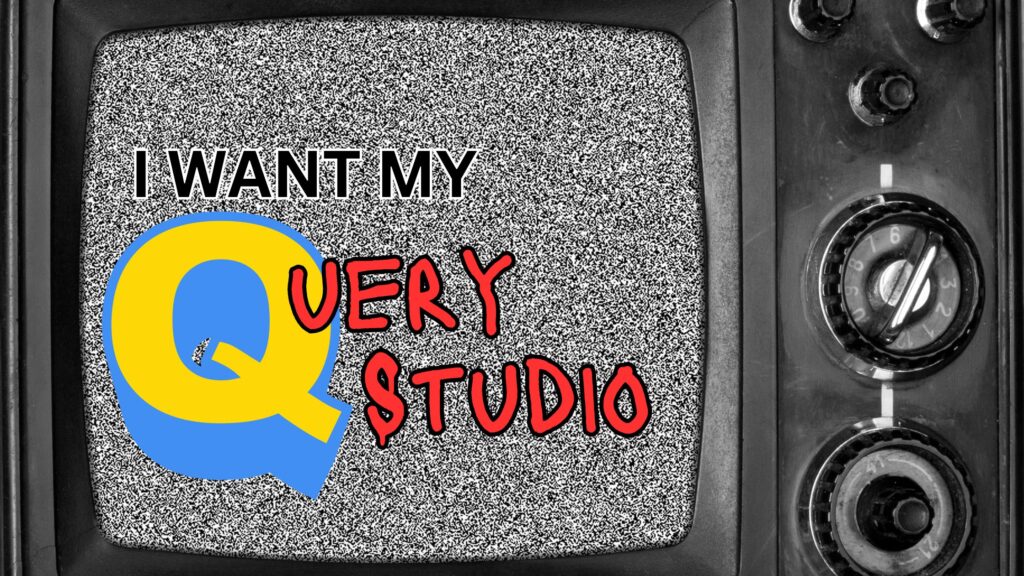Motio ReportCard 是用于分析和优化 Cognos 性能的绝佳工具。 ReportCard 可以评估您环境中的报告,定位导致性能下降的问题,并展示通过修复识别的问题可以提高多少性能的结果。 的另一个重要特点 ReportCard 是持续监控您的环境的能力。 此功能称为“系统监控”,将成为本博客的重点,因为我们将教您如何在性能超出预期时设置警报。
了解系统监控
单击顶部菜单中的“系统监控”选项卡。
![]()
在右上角,您将看到“当前 Cognos 活动”的类别。 这些类别包括活动用户、已完成的执行、失败、登录的用户和当前正在执行的报告。 这些类别的数据是从 Cognos 审计数据库中提取的。
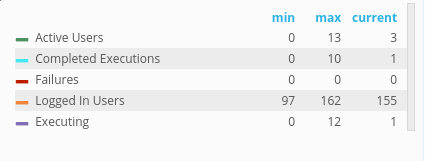
在右下角,您将看到“服务器”。 这将显示您的服务器的内存、CPU 百分比和磁盘使用情况。
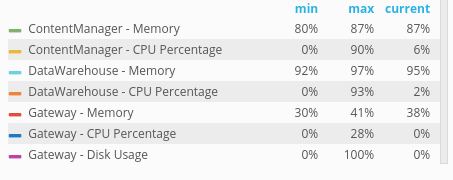
System Monitoring 依赖于“Current Cognos Activity”和“Server Metrics”来生成适当的警报。
设置系统监控
1. 单击最顶行的“BI 环境”选项卡。![]()
2. 继续到左侧下拉菜单中的“系统监视器”。 您可以在此处添加任何将由系统监控发出警报的电子邮件帐户。
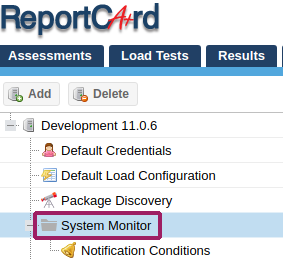
3. 接下来,点击下方的“通知条件”
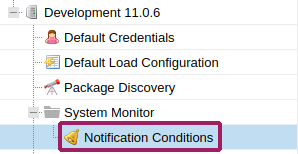
4. 您可以设置与“当前 Cognos 活动”和“服务器指标”相关联的警报。 单击“创建”开始设置警报。
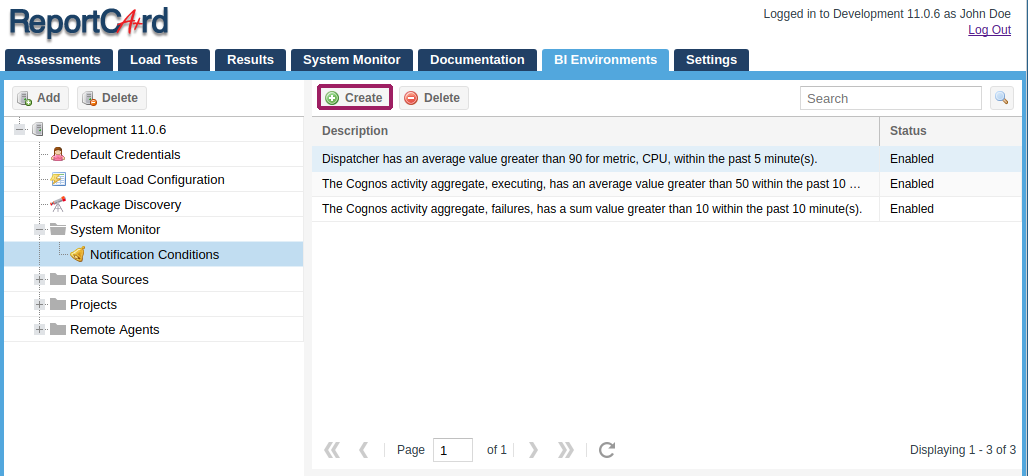
在此示例中,我们设置了通知,以便在 90 分钟内 CPU 使用率达到峰值并平均超过 5% 阈值时。 我们将立即收到有关此问题的警报。
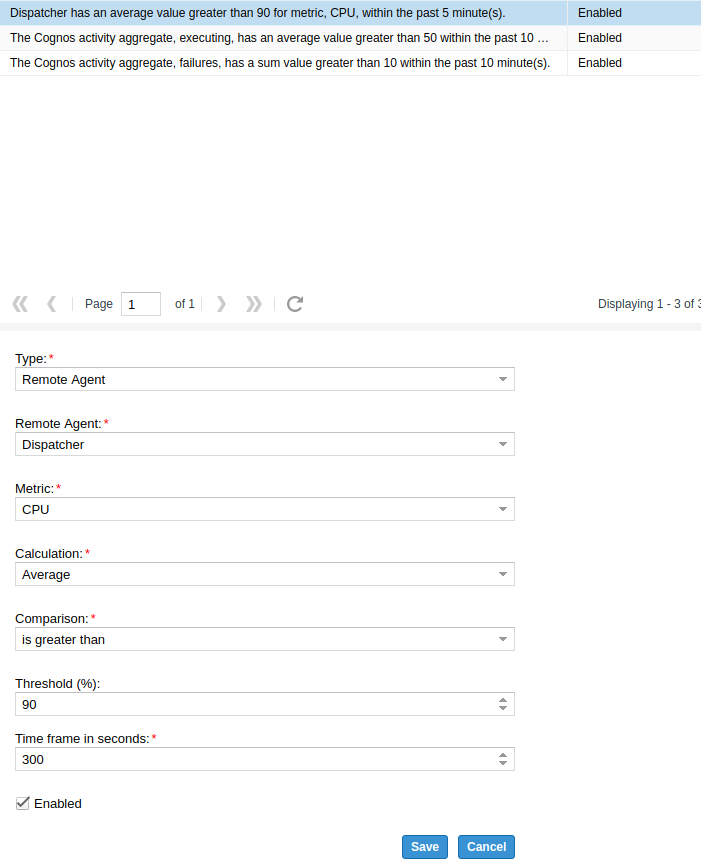
服务器指标警报
在这里,我们有一个“服务器指标”警报电子邮件的示例。 当“Memory avg”在过去 50 秒内高于 10 以及“CPU avg”在过去 75 秒内高于 5 时,此警报会通知我们。 我们看到我们收到警报是因为我们的“ContentManager – Memory”超过了指定的“Memory avg”50。这个警报对于调查你的 Cognos 环境变慢的原因特别有用。
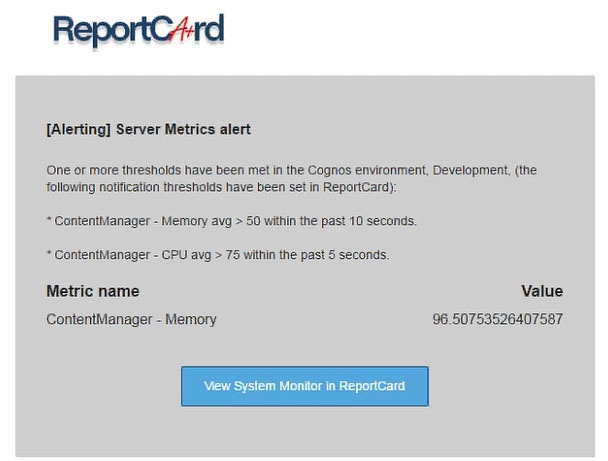
当前 Cognos 活动警报
在这里,我们有一个关于我们有多少登录用户的电子邮件警报示例。 此特定警报通知我们在过去 60 秒内我们的登录用户为零。 这种类型的警报对于想要进行维护的 Cognos 管理员非常有用。 因此,该警报不会在通常的非高峰时间等待,而是提供有关何时可以在您的 Cognos 环境中执行维护的宝贵见解。
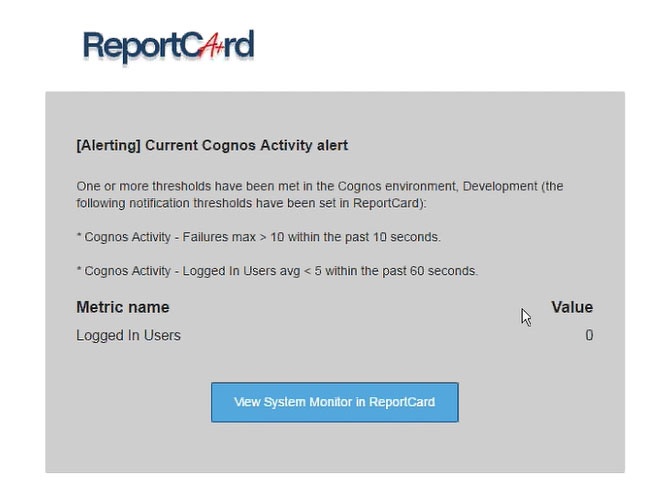
了解有关系统监控的更多信息
你有它! 现在,您可以轻松识别 Cognos 环境中可能出现的问题! 您可以了解更多关于 ReportCard 在我们的网站.